Als u bulksgewijs e-mail wilt verzenden via afdruk samenvoegen, moet u al een e-mailprogramma hebben geïnstalleerd dat compatibel is met MAPI, zoalsOutlook of Gmail.
In het volgende proces wordt ervan uitgegaan dat het bericht dat u wilt verzenden al hebt gemaakt en geopend in Microsoft Word.
-
Ga naar Verzendlijsten > Afdruk samenvoegen starten > E-mailberichten.
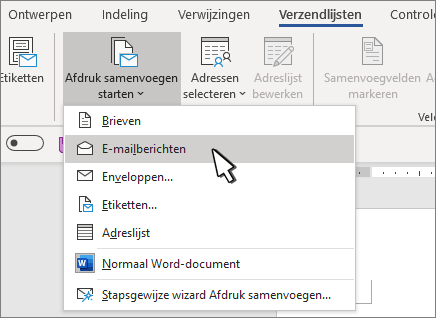
De adressenlijst is uw gegevensbron. Zie Gegevensbronnen die u kunt gebruiken voor afdruk samenvoegen voor meer informatie.
Tips
-
Als u geen adressenlijst hebt, kunt u er een maken tijdens de samenvoegbewerking.
-
Als u een Excel spreadsheet als gegevensbron gebruikt, maakt u de postcodes op als tekst om te voorkomen dat voorloopnullen automatisch worden verwijderd. Zie Getallen, datums en andere waarden voor afdruk samenvoegen opmaken in Excel voor meer informatie.
-
Als u uw Outlook contactpersonen als lijstbron wilt gebruiken, controleert u of Outlook uw standaard-e-mailprogramma is en dezelfde versie heeft als Word.
Zorg ervoor dat uw gegevensbron een kolom bevat voor e-mailadressen en dat er een e-mailadres is voor elke beoogde geadresseerde.
-
Ga naar Verzendlijsten > Geadresseerden selecteren.
-
Kies een gegevensbron. Zie Gegevensbronnen die u kunt gebruiken voor afdruk samenvoegen voor meer informatie.
-
Kies Bestand > Opslaan.
Zie Afdruk samenvoegen: Geadresseerden bewerken voor meer informatie over het bewerken, sorteren of filteren van uw adressenlijst.
-
Ga naar Verzendlijsten > Begroetingsregel.
-
Kies een indeling.
-
Kies OK om het samenvoegveld in te voegen.
-
Kies Bestand > Opslaan.
U kunt andere velden uit uw gegevensbron toevoegen aan uw e-mailbericht. Zie Samenvoegvelden invoegen voor meer informatie hierover.
Opmerking: Nadat u velden hebt ingevoegd, moet u uw e-mail handmatig opmaken.
Zie Afdruk samenvoegen: Velden vergelijken voor meer informatie over het oplossen van ontbrekende delen van uw adressen of andere velden.
Als u het lettertype, de grootte of de afstand van de samengevoegde inhoud wilt wijzigen, selecteert u de naam van het samenvoegveld en voert u de benodigde wijzigingen aan.
-
Kies Voorbeeld van resultaten en kies vervolgens Volgende


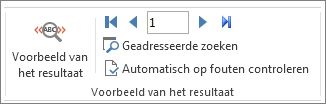
-
Kies Voltooien en samenvoegen > E-mailberichten verzenden.
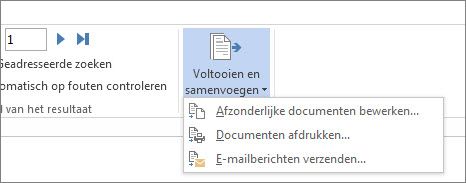
-
Selecteer in het vak Aan de kolom of het veld met e-mailadressen in uw adressenlijst.
Opmerking: Word verzendt dan een afzonderlijk bericht naar elk e-mailadres. U kunt geen andere geadresseerden cc of BCC gebruiken. U kunt geen bijlagen toevoegen, maar u kunt wel koppelingen opnemen.
-
Typ in het vak Onderwerpregel een onderwerpregel voor het bericht.
-
Kies in het vak E-mailindelingde optie HTML (de standaardinstelling) of kies Tekst zonder opmaak om het document te verzenden als de hoofdtekst van het e-mailbericht.
-
Selecteer onder Records verzenden een van de volgende opties:
-
Alle records (standaard).
-
Huidige record om het bericht alleen aan de zichtbare record op het scherm te verzenden.
-
Van en Tot om alleen te verzenden naar een bereik van records.
-
-
Kies OK om de samenvoegbewerking uit te voeren.
Ga naar Bestand > Opslaan. Wanneer u het hoofddocument opslaat, wordt ook de verbinding met de gegevensbron opgeslagen. Als u deze opnieuw wilt gebruiken, opent u het document en antwoordt u Ja wanneer u wordt gevraagd of u de verbinding met de gegevensbron wilt behouden.
Zie ook
Als u bulksgewijs e-mail wilt verzenden via afdruk samenvoegen, moet u al een e-mailprogramma hebben geïnstalleerd dat compatibel is met MAPI, zoalsOutlook of Gmail.
-
Ga naar Verzendlijsten > Afdruk samenvoegen starten > E-mailberichten.
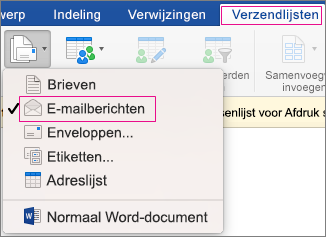
-
In Word hebt u het e-mailbericht gemaakt dat u wilt verzenden.
De adressenlijst is uw gegevensbron. Voor meer informatie bekijk Gegevensbronnen die u voor afdruk samenvoegen kunt gebruiken.
Tips
-
Als u geen adressenlijst hebt, kunt u er een maken tijdens de samenvoegbewerking.
-
Als u een Excel spreadsheet gebruikt, maakt u de kolom postcodes op als tekst om te voorkomen dat voorloopnullen automatisch worden verwijderd. Zie Getallen , datums en andere waarden voor afdruk samenvoegen opmaken in Excel voor meer informatie hierover.
-
Als u uw Outlook-contactpersonen wilt gebruiken, controleer dan of Outlook uw standaard-e-mailprogramma is en dezelfde versie is als Word.
Zorg ervoor dat uw gegevensbron een kolom bevat voor e-mailadressen en dat er een e-mailadres is voor elke beoogde geadresseerde.
-
Ga naar Verzendlijsten > Geadresseerden selecteren.
-
Kies een gegevensbron. Voor meer informatie bekijk Gegevensbronnen die u voor afdruk samenvoegen kunt gebruiken.
-
Kies Bestand > Opslaan.
Lees hier hoe u uw adressenlijst bewerkt, sorteert of filtert: Afdruk samenvoegen: Geadresseerden bewerken.
-
Ga naar Verzendlijsten > Samenvoegveld invoegen en kies vervolgens de velden die u wilt toevoegen.

-
Selecteer in het document Velden naar dit vak slepen of typ tekst en selecteer de tekst die u wilt verwijderen.
-
Voeg de velden toe die u wilt opnemen in het e-mailbericht en maak deze op. Selecteer vervolgens OK.
-
Ga naar Verzendlijsten > Voorbeeld van resultaten om te zien hoe de e-mailberichten eruit zien.

Als u door elk e-mailbericht wilt bladeren, gebruikt u de pijl-links en pijl-rechts op het tabblad Verzendlijsten .
-
Selecteer Voorbeeld van de resultaten opnieuw als u samenvoegvelden wilt toevoegen of verwijderen.
-
Wanneer u klaar bent, gaat u naar Verzendlijsten > Voltooien en samenvoegen > Samenvoegen naar e-mail.
Samenvoegen naar e-mail is niet beschikbaar als u niet uw standaard-e-mailprogramma hebt geselecteerd.
-
Kies het samenvoegveld Aan en het onderwerp en kies of u wilt verzenden als tekst, als HTML of als bijlage. Wanneer u als bijlage verzendt, bevat het e-mailbericht geen hoofdtekst; In plaats daarvan wordt het bericht verzonden als een bijgevoegd document.
-
Selecteer Afdruk samenvoegen naar Postvak UIT.











